(Terpecahkan) Penunjuk Mouse Menghilang di Google Chrome
Miscellanea / / November 15, 2021
Pengguna Windows menghadapi masalah baru di mana Mouse Pointer menghilang di Google Chrome. Meskipun ini bukan masalah besar dan dapat diselesaikan dengan mudah, tetapi ini adalah masalah umum yang dihadapi banyak pengguna Windows setiap hari. Meskipun benar bahwa peramban ini sangat ramah pengguna untuk digunakan, masih ada beberapa bug selain sifat pemborosan memori dari peramban chrome. Salah satu bug tersebut adalah bahwa setiap kali Anda memindahkan kursor mouse Anda di Chrome, itu akan hilang.
Meskipun ini dapat dengan mudah diperbaiki dengan memulai ulang browser, ini mungkin menjadi sangat mengganggu jika terus berulang. Jangan beralih browser Anda, itu bisa diperbaiki. Jadi dalam artikel ini, kami akan memberi Anda beberapa solusi yang dapat Anda coba untuk memperbaiki masalah sendiri.
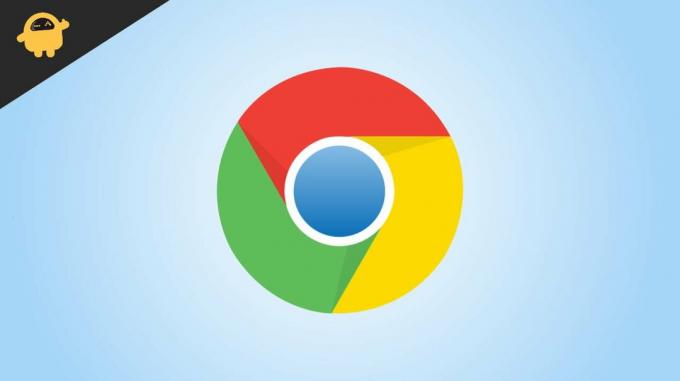
Isi Halaman
- (Terpecahkan) Penunjuk Mouse Menghilang di Google Chrome
- Metode 1: Mulai ulang Browser Chrome
- Metode 2: Matikan browser dan buka kembali
- Metode 3: Nonaktifkan semua ekstensi dan periksa
- Metode 4: Perbarui browser Chrome
- Metode 5: Copot pemasangan dan instal ulang browser
- Metode 6: Perbarui driver Touchpad atau Mouse
- Metode 7: Perbarui OS dan Instal Ulang
- Kesimpulan
(Terpecahkan) Penunjuk Mouse Menghilang di Google Chrome
Cara terbaik untuk memperbaiki masalah ini adalah menginstal ulang browser Chrome Anda atau memulai ulang komputer Anda. Jika ini tidak benar-benar berhasil maka Anda dapat mencoba metode ini di bawah.
Metode 1: Mulai ulang Browser Chrome
Langkah termudah pertama adalah me-restart browser dan memeriksa. Anda cukup menutup browser dan mencoba. Tetapi ada cara yang lebih baik untuk melakukannya.
- Tekan Ctrl + T untuk membuka tab baru di Chrome.
- Sekarang Anda dapat mulai mengetik di bidang alamat.
- Ketik Chrome://Restart dan tekan enter.

- Ini akan memungkinkan Anda untuk me-restart browser chrome.
Sekarang setelah browser Chrome terbuka, periksa apakah Anda dapat melihat kursor mouse terlihat.
Metode 2: Matikan browser dan buka kembali
Jika memulai ulang browser Anda tidak menyelesaikan masalah, maka Anda cukup mematikan browser dari pengelola tugas dan memeriksa apakah itu berfungsi,
- Buka pengelola tugas menggunakan pintasan Ctrl + Shift + Esc.

- Klik Chrome dan klik tombol Akhiri tugas.
- Sekarang buka kembali browser Chrome dan periksa apakah kursor mouse terlihat di layar Anda.
Metode 3: Nonaktifkan semua ekstensi dan periksa
Terkadang ekstensi yang Anda pasang dapat mengganggu pekerjaan. Ini dapat menyebabkan masalah seperti kursor mouse menghilang. Mari kita periksa dengan menonaktifkannya.
- Buka peramban Chrome.
- Tekan Ctrl+Shift+N untuk membuka tab penyamaran baru.
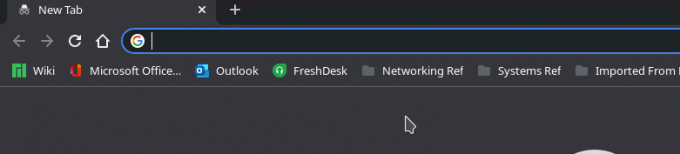
- Karena browser Penyamaran menonaktifkan semua ekstensi, Anda seharusnya dapat melihat kursor,
- Jika terlihat, maka Anda harus menonaktifkan semua ekstensi satu per satu hingga Anda menemukan pelakunya.

Jika Anda menemukan ekstensi, hapus dan lanjutkan menggunakan yang lain.
Metode 4: Perbarui browser Chrome
Langkah selanjutnya adalah mencoba memperbarui browser chrome Anda, Memperbarui menyelesaikan banyak masalah.
Iklan
- Buka Chrome dan Buka pengaturan.
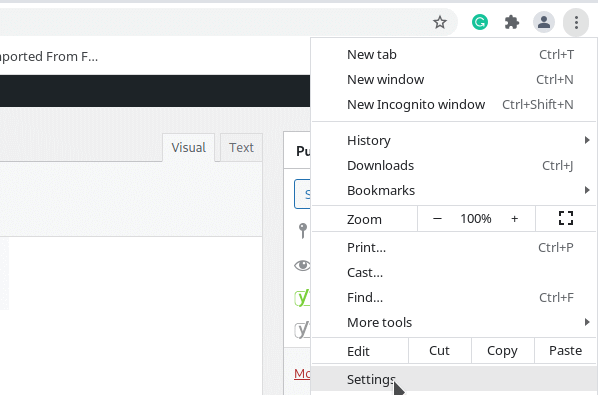
- Sekarang klik pada bagian Tentang.
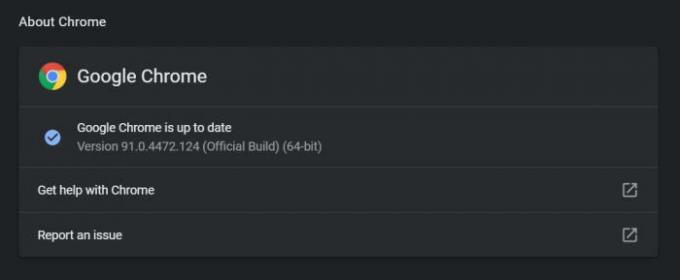
- Setelah Anda membuka bagian tersebut, Chrome akan secara otomatis memeriksa pembaruan.
- Tunggu sampai selesai. jika ada pembaruan, Chrome akan mengunduh dan menginstalnya secara otomatis untuk Anda.
Setelah pembaruan diterapkan, tutup browser Chrome dan buka lagi. Sekarang Anda seharusnya tidak memiliki masalah.
Metode 5: Copot pemasangan dan instal ulang browser
Langkah ini dapat mengakibatkan beberapa kehilangan data, seperti bookmark dan login yang disimpan, dll. Tetapi jika Anda telah mem-backupnya menggunakan akun Google Anda maka Anda tidak perlu khawatir,
- Buka kotak Run di windows menggunakan pintasan Windows Key + R.
- Sekarang ketik APPWIZ.CPL dan tekan enter.
- Ini harus membuka panel Kontrol.
- Sekarang cari browser Google Chrome dan klik di atasnya.
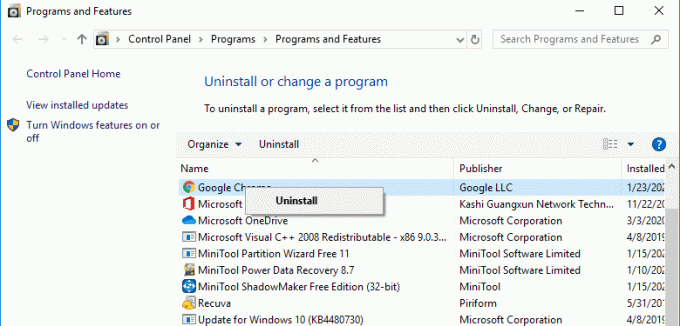
- Klik hapus instalan.
Tunggu hingga menghapus instalan browser. Sekarang kunjungi halaman unduhan untuk Chrome dan instal seperti itu.
Iklan
Metode 6: Perbarui driver Touchpad atau Mouse
Terkadang masalahnya mungkin dengan driver touchpad jika Anda menggunakan laptop. Jadi untuk memperbaiki masalah ini, Anda dapat mencoba memperbarui driver untuk touchpad laptop Anda.
- Kunjungi halaman download untuk produsen laptop Anda. Biasanya, pencarian "Model Laptop Anda" dan "Unduhan Driver" akan membawa Anda ke halaman unduhan.
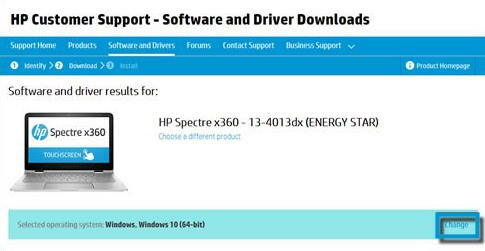
- Cari driver TouchPad. Meskipun tergantung pada pabrikan Anda
- Unduh yang terbaru dan instal
- Nyalakan kembali komputer Anda dan periksa apakah itu berfungsi.
Metode 7: Perbarui OS dan Instal Ulang
Jika tidak ada yang berhasil, maka sekarang saatnya untuk memperbarui OS windows Anda atau menginstal ulang semuanya bersama-sama.
- Buka aplikasi Pengaturan di windows menggunakan Shortcut Windows + I.
- Sekarang klik Perbarui dan keamanan.

- Klik periksa pembaruan dan tunggu sampai selesai memeriksa pembaruan.
- Jika ada pembaruan yang tersedia, biarkan saja menginstalnya
Setelah pembaruan selesai, dan PC dihidupkan ulang, Anda sekarang dapat memeriksa apakah masalah telah teratasi. Selain itu, Anda dapat menginstal ulang browser untuk terakhir kalinya dan memeriksa apakah itu menyelesaikan masalah.
Kesimpulan
Jadi ini adalah beberapa perbaikan yang dapat Anda coba untuk memperbaiki penunjuk mouse yang menghilang di Google Chrome. Meskipun masalah dapat dengan mudah diperbaiki dengan mengikuti langkah-langkah ini, ada beberapa kasus yang jarang terjadi di mana ini tidak cukup untuk memperbaiki masalah. Dalam kasus tersebut, kami harus mengatur ulang PC agar Chrome berfungsi kembali.
Artikel Terkait:
- Apa itu Akselerasi Mouse dan Cara Menonaktifkannya di Windows 11
- Cara Menginstal Ulang Driver Mouse di Windows 10
- Perbaiki: Windows 10 Kursor Mouse Rusak
- Cara Menyingkirkan Pencarian Yahoo di Browser Chrome
- Cara Memperbaiki Jika Chrome Gagal Memuat Ekstensi



